
Brian Curtis
0
3927
1096
 С тех пор, как я начал писать для MakeUseOf, я поставил себе цель писать об автоматизации Mac при каждом удобном случае. Видите ли, я думаю, что опытные разработчики (которым мы все так благодарны) не должны быть единственными, кто может руководить своими компьютерами с помощью хаков и программ автоматизации. Остальные из нас заслуживают того, чтобы все делалось быстрее и эффективнее на наших компьютерах Mac, и Apple сделала это возможным благодаря своим умным папкам. Простые способы организации файлов в Mac Простые способы организации файлов в Mac, альбомы Как создать Essential Smart Альбомы для вашей библиотеки iPhoto Как создать необходимые смарт-альбомы для вашей библиотеки iPhoto, а также списки воспроизведения и программа Automator.
С тех пор, как я начал писать для MakeUseOf, я поставил себе цель писать об автоматизации Mac при каждом удобном случае. Видите ли, я думаю, что опытные разработчики (которым мы все так благодарны) не должны быть единственными, кто может руководить своими компьютерами с помощью хаков и программ автоматизации. Остальные из нас заслуживают того, чтобы все делалось быстрее и эффективнее на наших компьютерах Mac, и Apple сделала это возможным благодаря своим умным папкам. Простые способы организации файлов в Mac Простые способы организации файлов в Mac, альбомы Как создать Essential Smart Альбомы для вашей библиотеки iPhoto Как создать необходимые смарт-альбомы для вашей библиотеки iPhoto, а также списки воспроизведения и программа Automator.
В прошлом мы опубликовали несколько статей об Automator, потому что мы знаем, что эта программа может быть изучена и использована любым пользователем Mac. Эта статья является бонусной функцией для моего предстоящего MUO Руководство по автоматизации Mac. Последняя глава этого руководства объясняет, как использовать Automator. Эта статья включает в себя еще десять малоизвестных взломов Automator, не включенных в руководство, которые вы можете создать за несколько простых шагов..
Следующие инструкции предполагают, что вы знаете, как использовать Automator. Я включил скриншоты рабочих процессов, и вы можете выполнять поиск в Automator, используя имена действий в учебниках; их не сложно найти. Так что запустите Automator и потратьте около часа на создание новой автоматизации для вашего Mac.
Начните играть в iTunes
Этот рабочий процесс позволяет воспроизводить iTunes из любого приложения, используя назначенную F-клавишу или любую комбинацию клавиш по вашему выбору..
- Откройте Automator и выберите шаблон Службы.
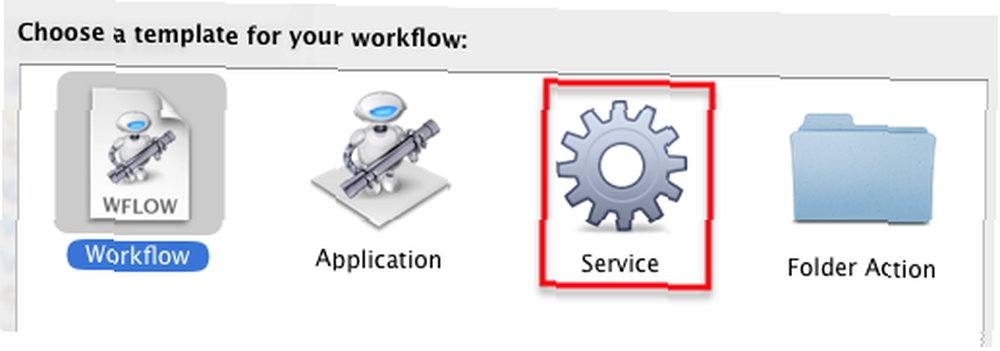
- Выбрать “нет ввода“?? а также “любое приложение“?? из всплывающих меню.

- В библиотеке iTunes найдите “Запустите iTunes Play“?? действие и перетащите его в редактор рабочего процесса.
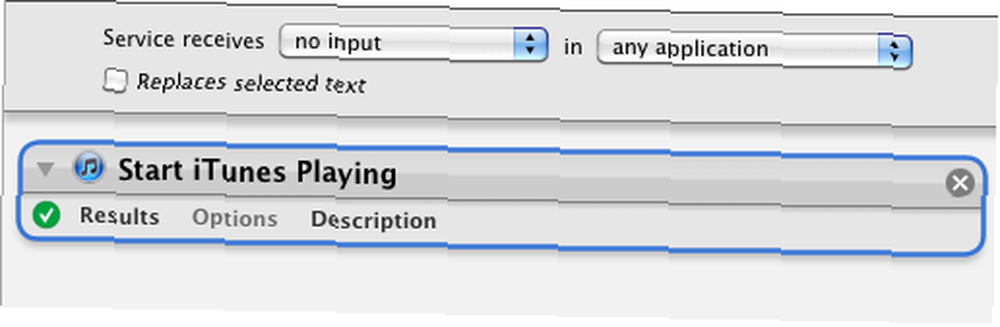
- Сохраните это как действие меню Сервисов.
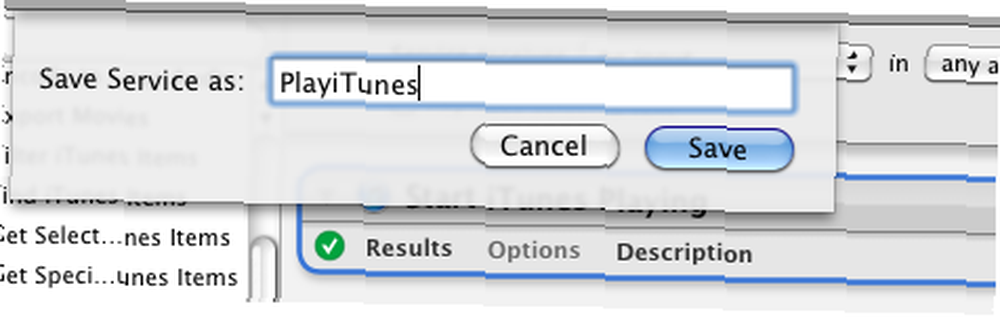
- открыто Системные настройки> Клавиатура> Сервисы, найдите только что сохраненное действие и назначьте ему сочетание клавиш.
Это основной процесс для всех остальных следующих рабочих процессов. Помните, что вы можете создавать рабочие процессы и сохранять их как приложения, действия с папками, сигналы тревоги iCal или даже подключаемые модули принтера. Обратитесь к моему Mac Automation Guide или другие статьи MUO об Automator для более подробной информации.
Приостановить iTunes
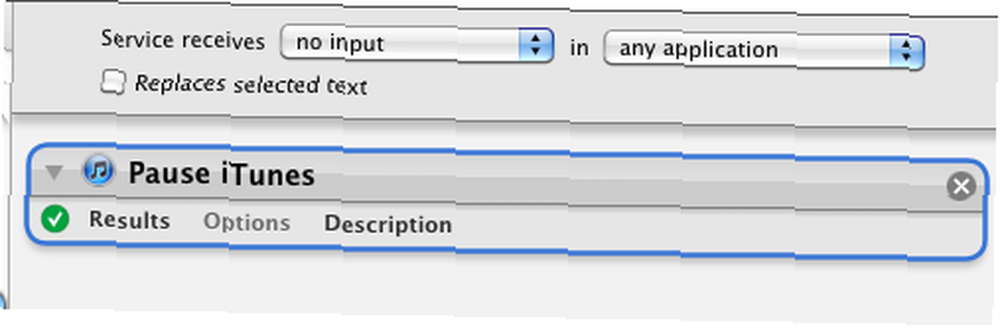
Вы можете выполнить тот же рабочий процесс, что и выше, чтобы приостановить iTunes с помощью сочетания клавиш.
Удалить пустые плейлисты

У вас есть несколько пустых плейлистов в вашем плеере iTunes? Создайте этот рабочий процесс с одним действием, запустите его из Automator, и он удалит все ваши пустые списки воспроизведения. Сохраните его как приложение, если вам когда-нибудь понадобится запустить его снова.
Загрузить изображения в указанную папку
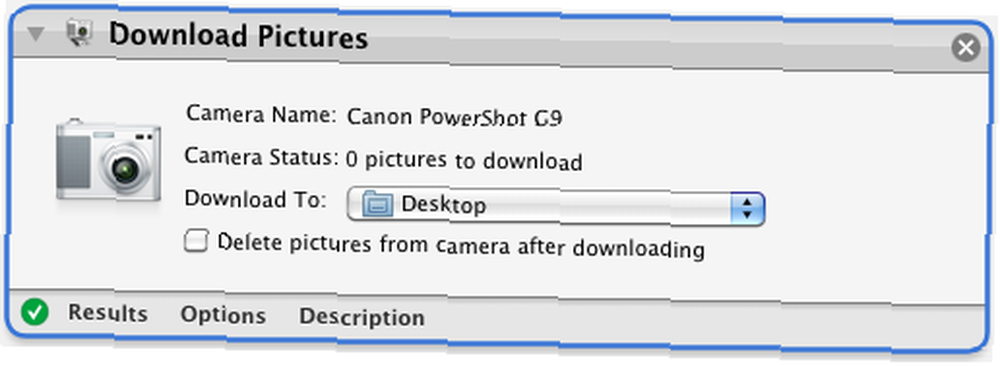
Возможно, вы не всегда захотите импортировать свои фотографии в iPhoto, используйте этот рабочий процесс с одним действием для импорта фотографий в любую назначенную папку. Сохраните его как приложение и запустите при подключении камеры к Mac.
Исходящий адрес электронной почты в один клик
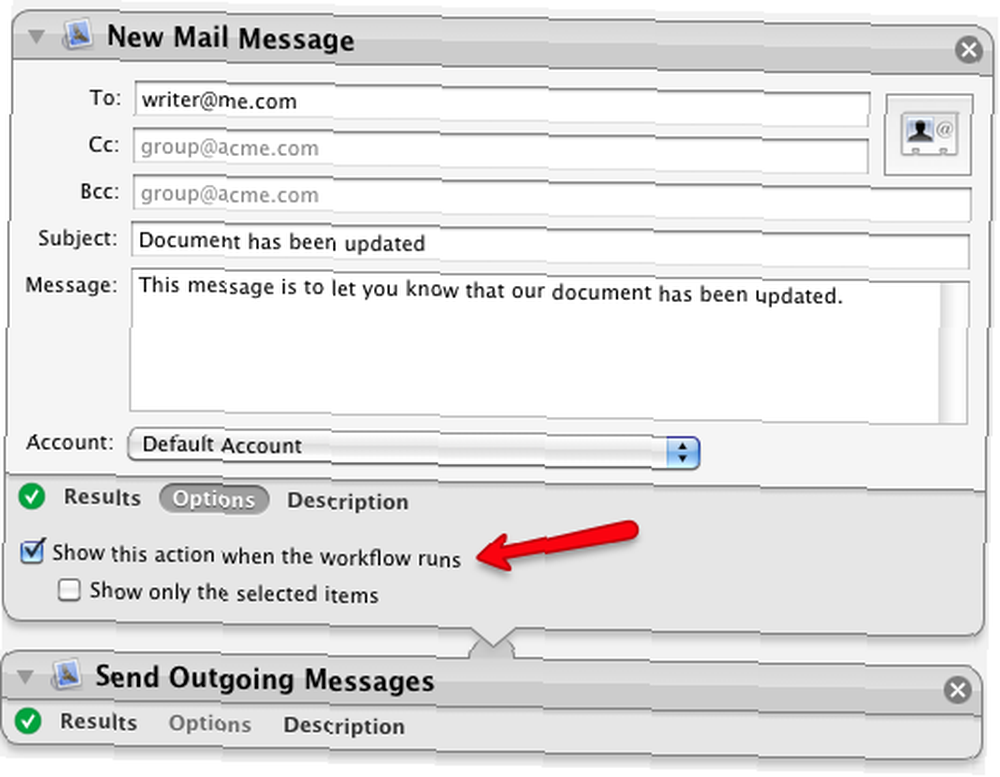
Вы регулярно отправляете кому-нибудь письмо с обновлением проекта или другим подобным уведомлением? Создайте новое почтовое сообщение в Automator, заполните всю информацию по умолчанию, сохраните ее как приложение или пункт меню «Службы» и запустите при необходимости. Если вы считаете, что вам нужно будет добавить дополнительную информацию до отправки электронного письма, нажмите “Показать это действие при запуске рабочего процесса.”?? В противном случае вы можете оставить его неактивным, и рабочий процесс автоматически отправит сообщение по умолчанию.
Изменить тип изображения
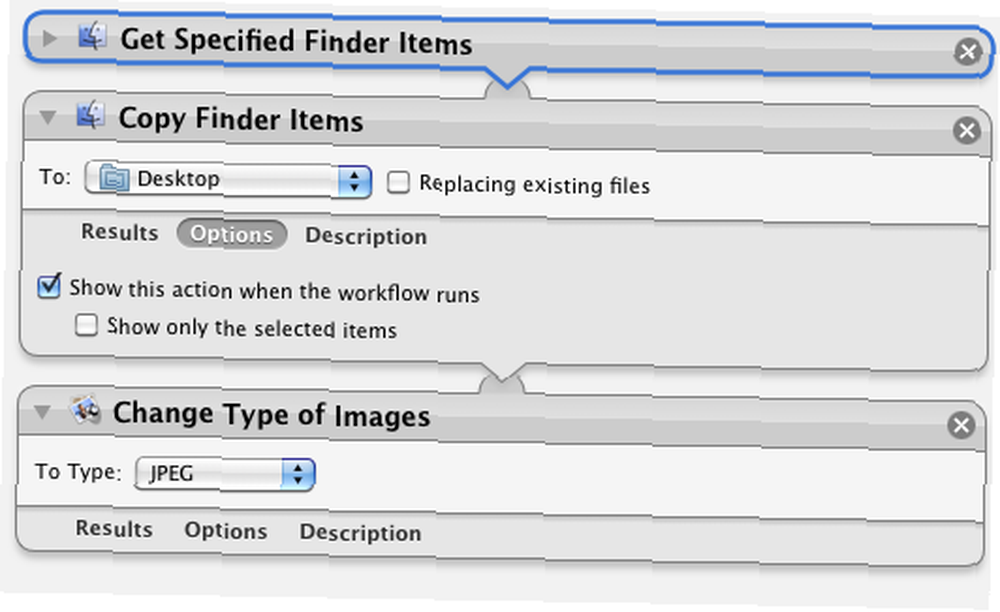
Вам регулярно нужно конвертировать изображения из одного формата изображения в другой? Сохраните этот рабочий процесс как приложение, поместите в него набор файлов, и он автоматически преобразует изображения в указанный формат..
использование “Показать это действие при запуске рабочего процесса“?? если вам нужно выбрать другой формат перед выполнением действия.
Медиатека iTunes

Создайте этот рабочий процесс с одним действием, который позволит вам открыть мини-браузер iTunes из любого приложения. Сохранить его как приложение или пункт меню Сервисы.
Видео конвертер
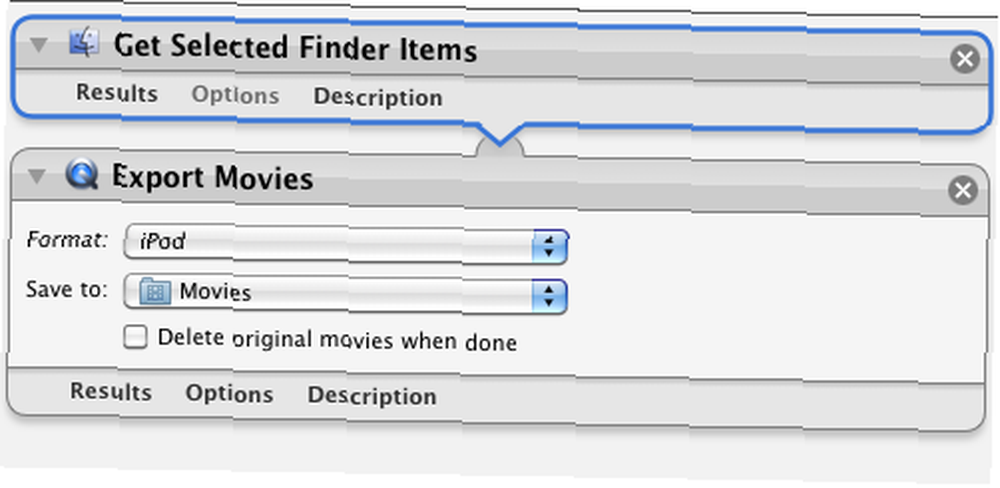
Этот двухэтапный рабочий процесс преобразует или переформатирует видеофайл для воспроизведения на iPhone, iPod, Apple TV или QuickTime. Сохранить как приложение.
Создать элементы дел
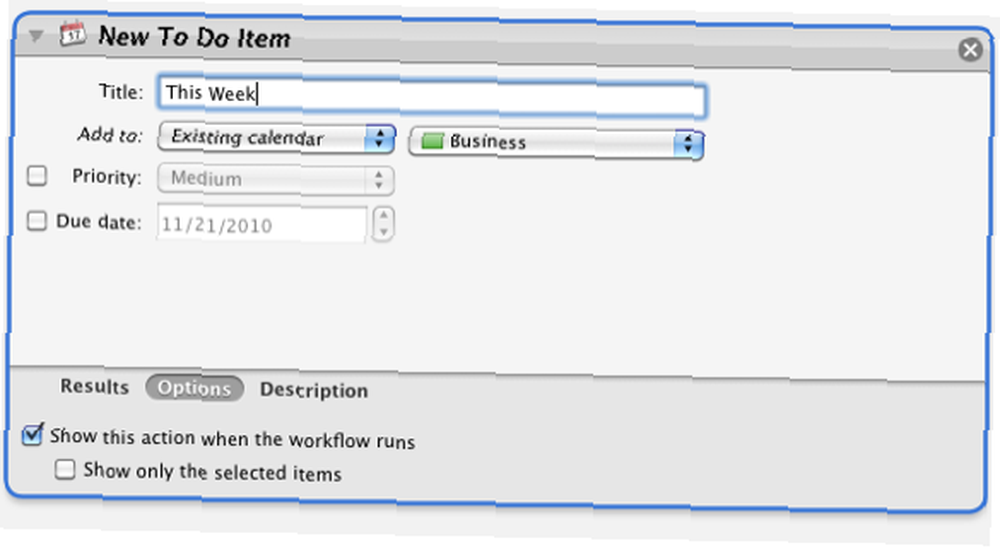
С помощью этого единого рабочего процесса вы можете сохранить его как приложение или меню «Службы» и создать элемент iCal To Do из любого приложения. Аналогичное действие можно создать для новых напоминаний о дате iCal..
Выходить из приложений каждую ночь
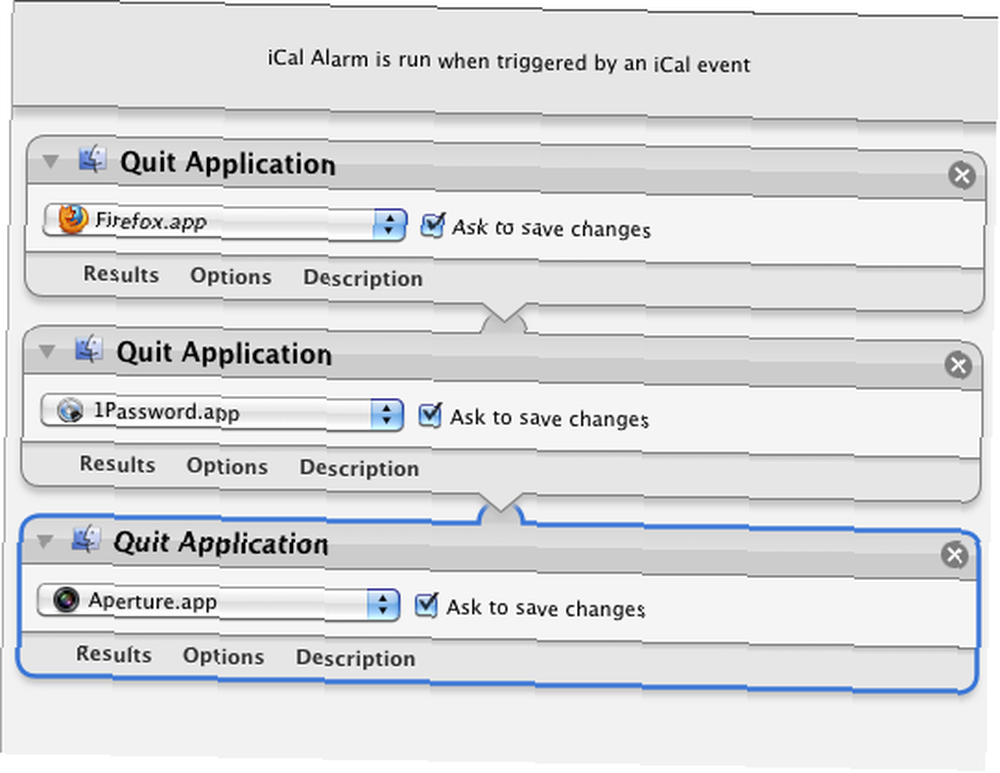
Есть ли у вас набор приложений, которые вы хотели бы автоматически завершать каждый день или назначенные дни в определенное время??
Создайте рабочий процесс тревоги iCal, и он закроет назначенные приложения, включенные в рабочий процесс. Вам понадобится человек “Выйти из приложения“?? действие для каждого приложения.
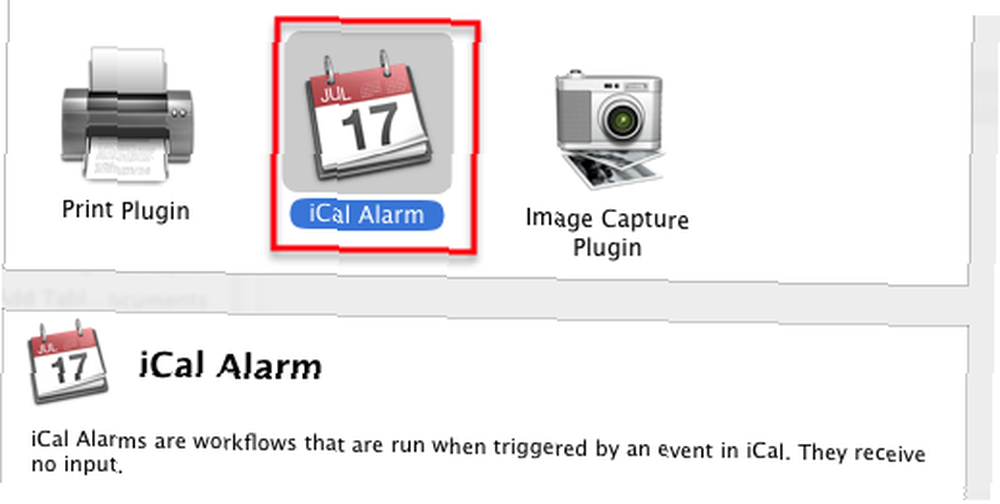
Автоматически дублировать файлы
Создайте действие папки, которое автоматически дублирует все новые файлы, сохраненные или перемещенные в назначенную папку действий.
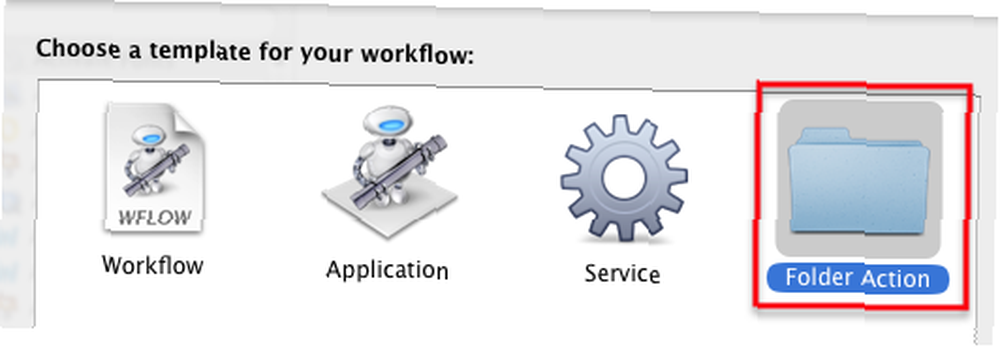
Например, вы могли бы на самом деле использовать этот рабочий процесс действия папки для автоматического дублирования любого файла, сохраненного на вашем рабочем столе; это было бы как мгновенное резервное копирование для работы, которую вы делаете.
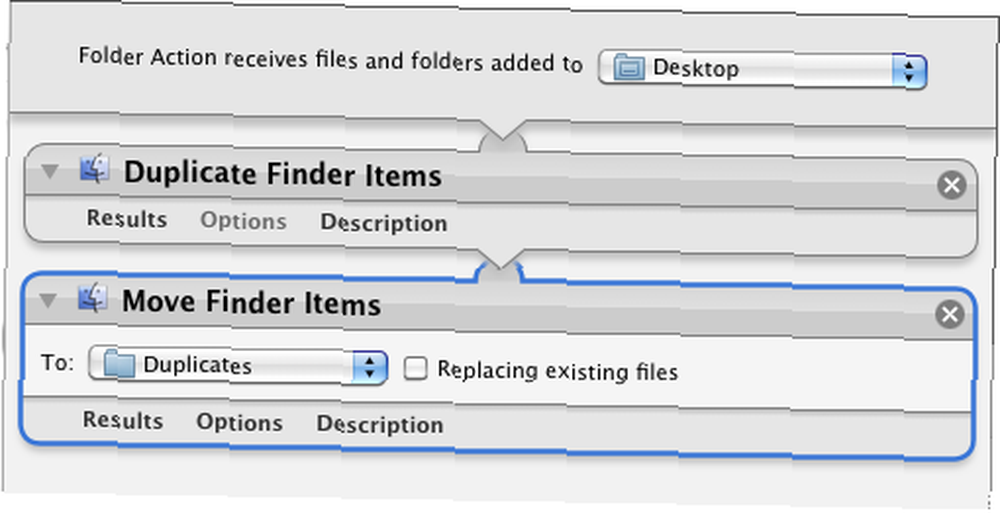
Другая идея - автоматически копировать файлы в вашу учетную запись Dropbox. Посмотрите недавно опубликованное руководство Мэтта о Dropbox, если вы”˜не знакомы с этим обязательным облачным сервисом и сервисом обмена файлами.
Если у вас возникли проблемы с какими-либо сохраненными действиями в папке, вы можете найти их в Home Library> Рабочие процессы> Приложения> Действия с папками.
Больше рабочих процессов
Я надеюсь, что вы нашли хотя бы один или два из вышеупомянутых хаков Automator полезными. Каждый раз, когда вы играете в Automator, вы обнаруживаете дополнительные действия и рабочие процессы для своих собственных нужд. Дайте нам знать, какие действия вы придумали.
И обязательно скачайте MUO Руководство по автоматизации Mac когда он выйдет, вы можете начать экономить время на своем компьютере, автоматизируя задачи и утомительные шаги.











